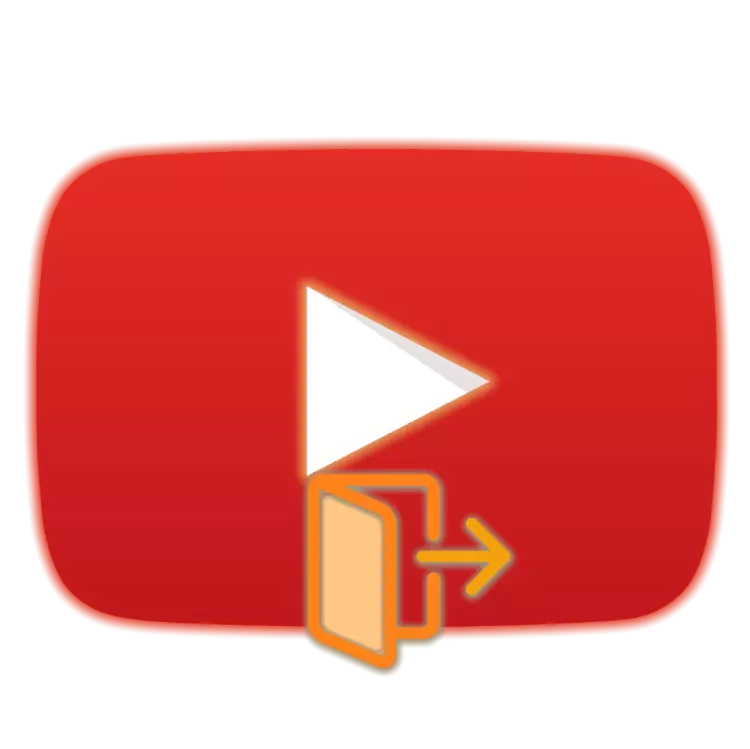
A Népszerű video hosting YouTube sokkal kényelmesebb az engedélyezéshez, mert belép a fiókjába, nem csak a csatornákra feliratkozhat, és megjegyzéseket hagyhat a videó alatt, hanem a személyre szabott ajánlások megtekintéséhez is. Azonban ritka esetekben találkozhat az ellenkező természet feladata - a fiókból való kilépés szükségessége. Hogyan kell csinálni, akkor tovább fogunk mondani.
Kilépés a fiókjából a YouTube-on
A YouTube, ahogy tudod, a Google-hoz tartozik, és része a tulajdonosi szolgáltatásoknak, amelyek egyetlen ökoszisztéma. Ahhoz, hogy bármelyikükhöz hozzáférhessen, ugyanazt a fiókot használják, és egy fontos árnyalat ezt magában foglalja - az adott webhelyből vagy alkalmazásból való kilépéshez való kilépés hiányzik, ez a művelet a Google-fiók egészére vonatkozik, azaz minden szolgáltatás egyszerre. Ezenkívül kézzelfogható különbség van a PC és a mobil kliens webes böngészőjében ugyanazon eljárás végrehajtásában. Folytassuk részletesebb figyelmet.1. lehetőség: böngésző a számítógépen
A webes böngésző UTUB-fiókjából való kilépés egyformán az ilyen típusú programokban azonban a Google Chrome-ban azonban ez a cselekvés nagyon súlyos (igaz, nem minden felhasználó számára) következményekkel jár. Pontosan mit tanulhat tovább, de mint az első, általános és univerzális példa, a "versenyképes" megoldást használjuk - Yandex.Bauzer.
Bármely böngésző (a Google Chrome kivételével)
- Ha a YouTube bármely oldalán található, kattintson az oldal jobb felső sarkában található profiljának képére.
- A Paraméter menüben, amely nyitva lesz, válassza ki a két elérhető opció egyikét - "fiók módosítása" vagy "Kilépés".
- Nyilvánvaló, hogy az első elem biztosítja a második fiók hozzáadását a YouTube használatához. Az első kimenet nem kerül végrehajtásra, vagyis szükség esetén átválthat a számlák között. Ha illeszkedik ehhez az opcióhoz, használja azt - jelentkezzen be az új Google-fiókba. Ellenkező esetben kattintson a "Get out" gombra.
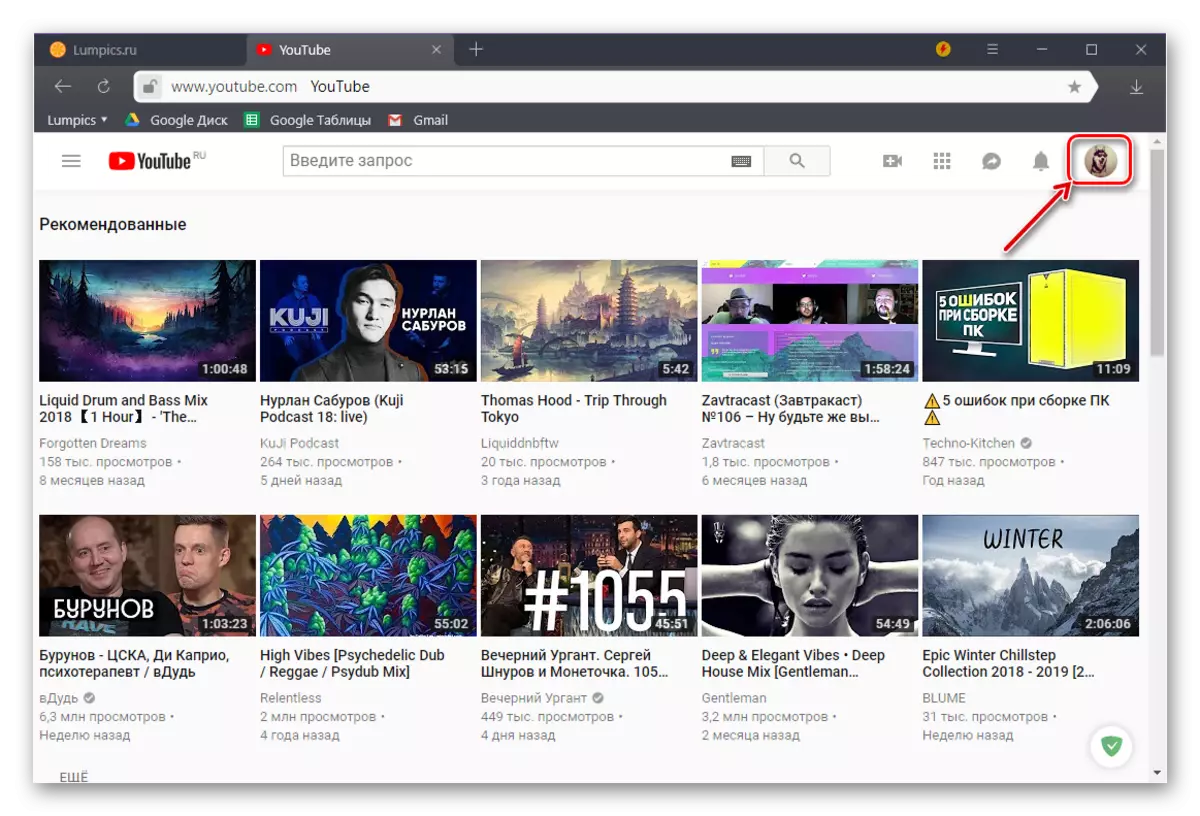
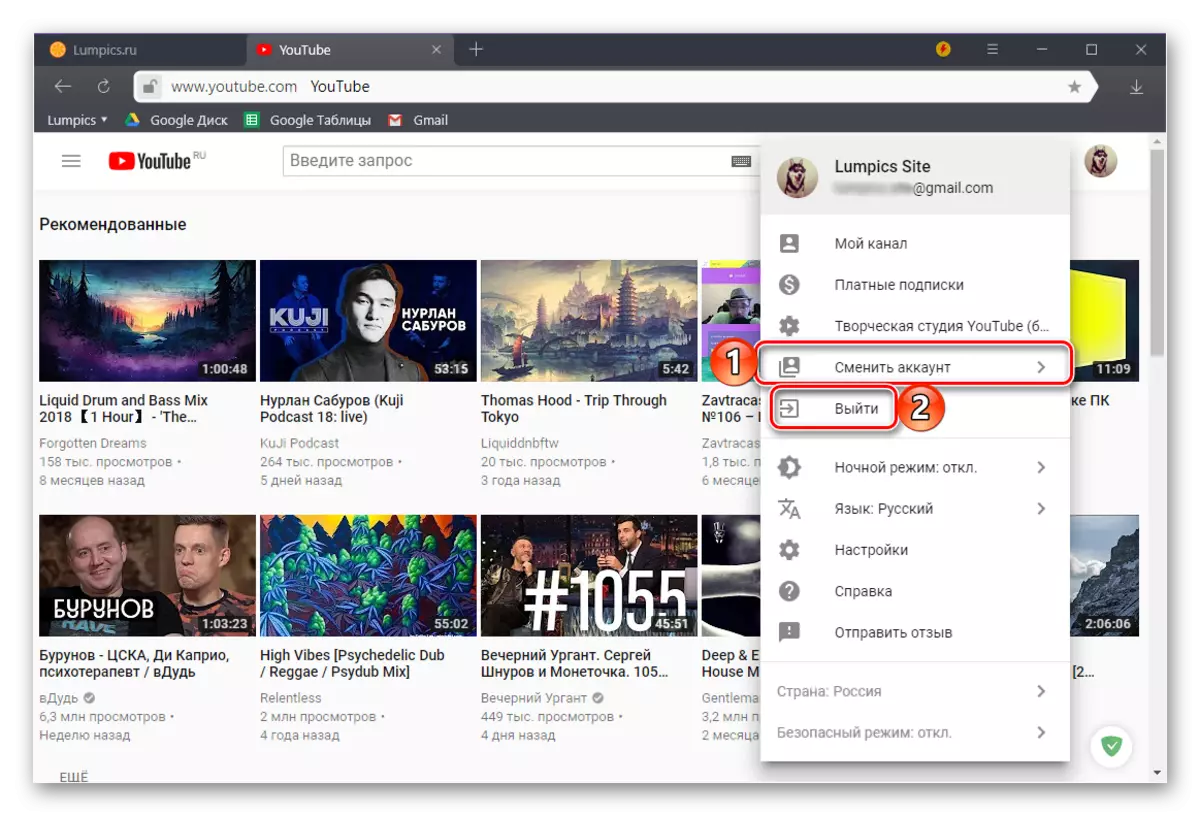
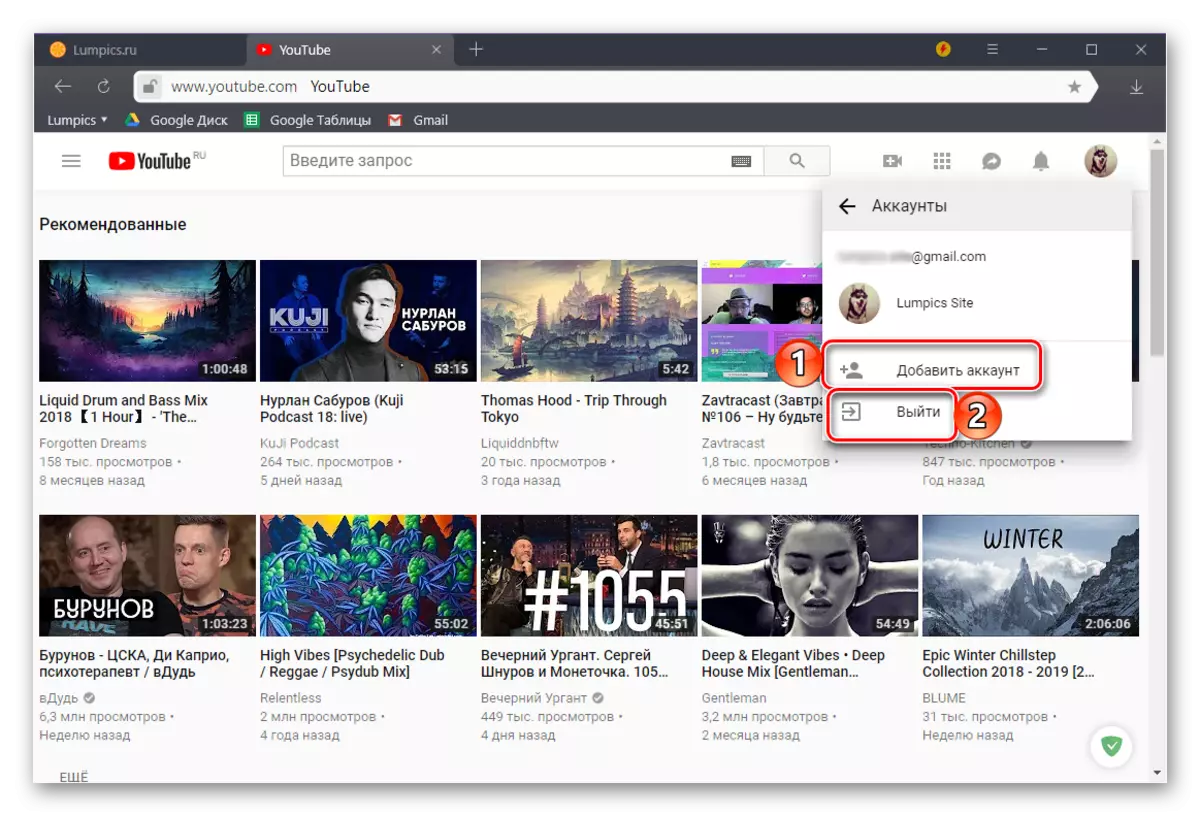
Miután elhagyta a fiókot a YouTube-on, a profil képének helyett, amelyhez az első lépésben fellebbezem, megjelenik a "Bejelentkezés" felirat.
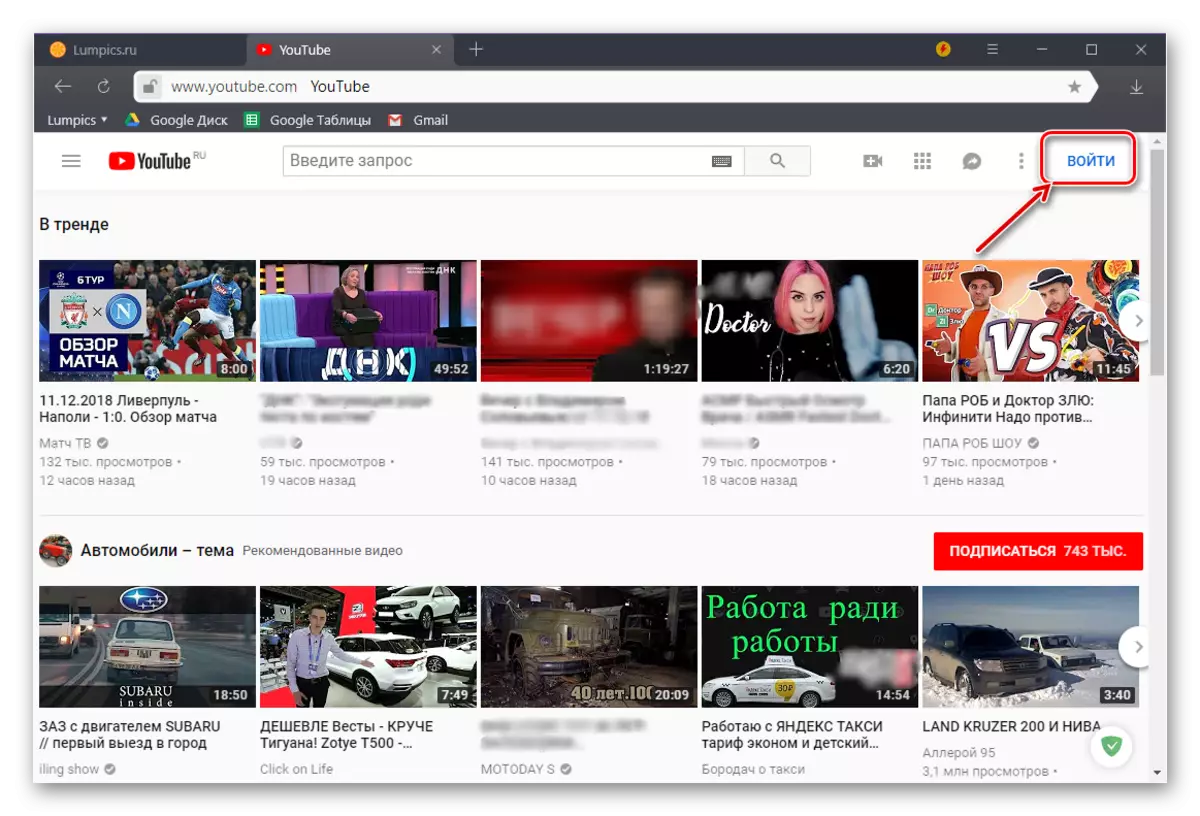
Egy kellemetlen következménye, hogy amennyiben fent említettünk, az az, hogy a Google fiókjából származik. Ha az ilyen helyzet alkalmas - kiváló, de egyébként a jó szolgáltatási szolgáltatások normál használatához újra be kell jelentkeznie.
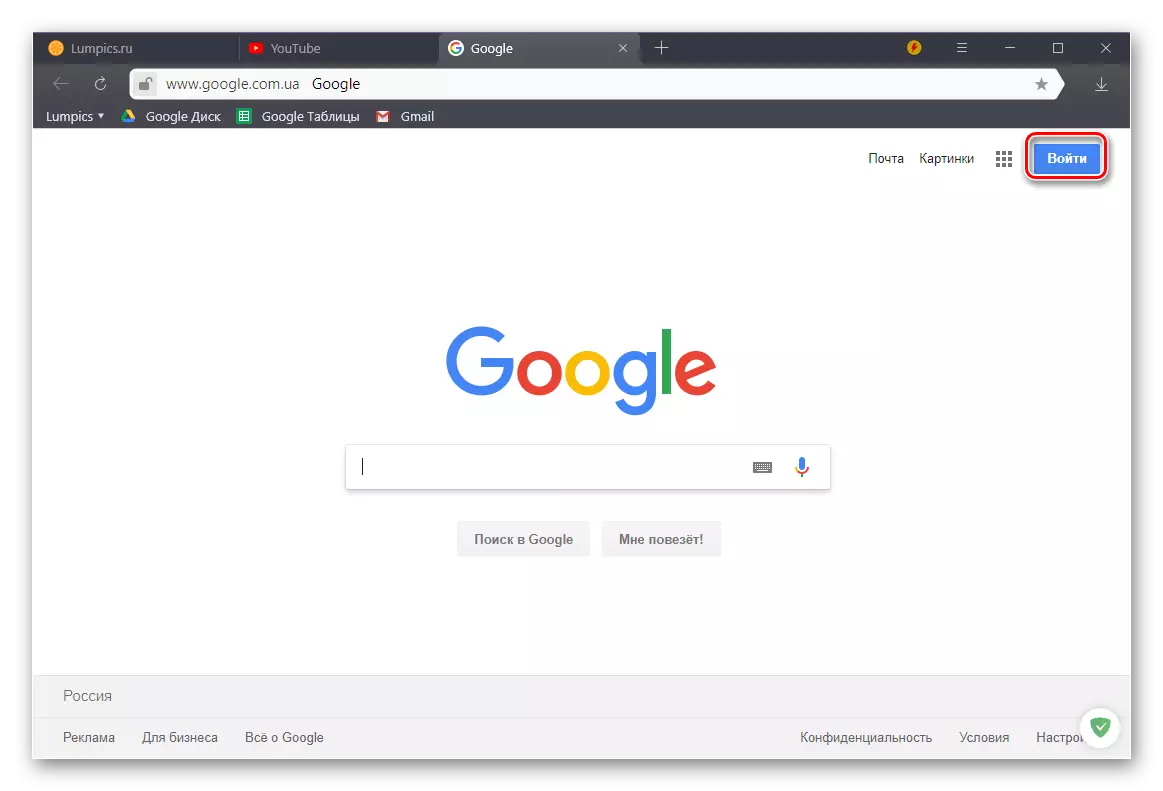
Google Chrome.
Mivel a króm is Google termék, a normál működéshez engedélyt igényel a fiókban. Ez a művelet nemcsak a vállalat összes szolgáltatását és telephelyét automatikusan elérheti, hanem aktiválja az adatszinkronizálási funkciót is.
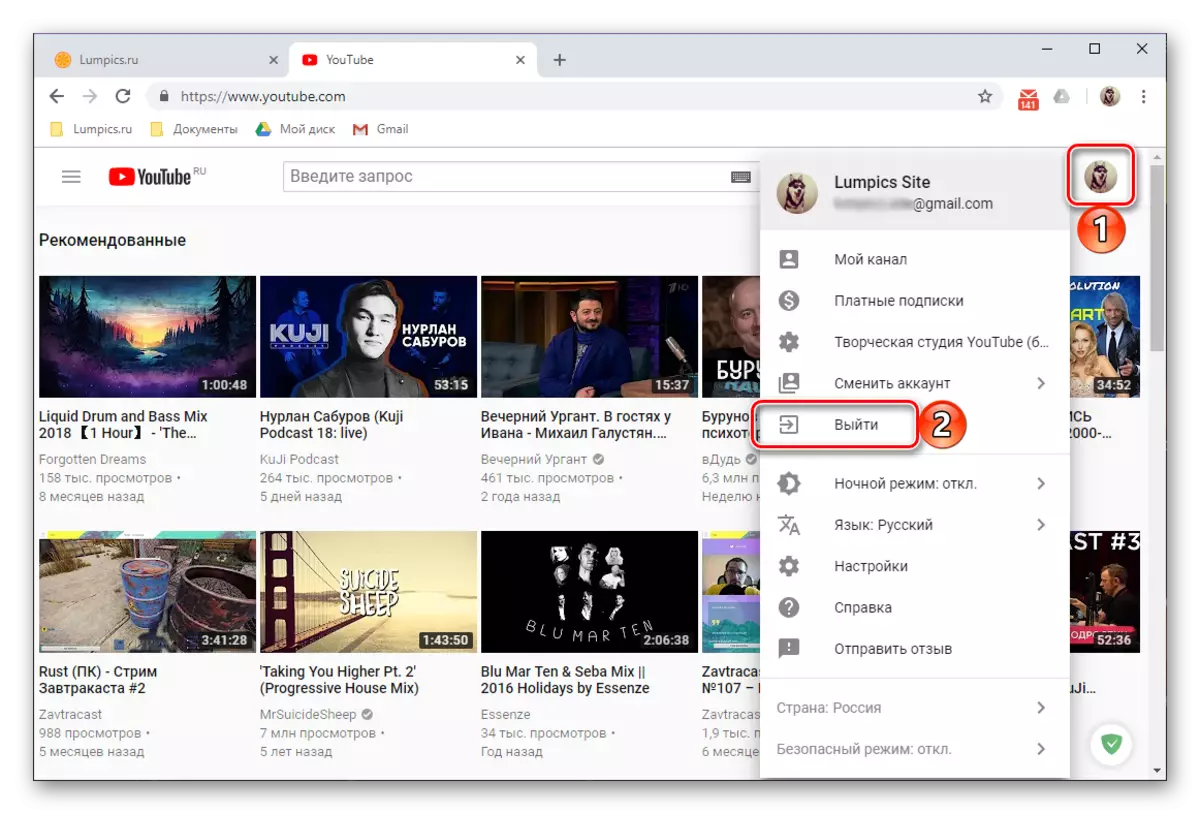
Kilépés a Youtube-fiókból, amelyet ugyanúgy végeznek, mint a Yandex.Browserben vagy bármely más webböngészőben, a Chrome-ban a krómban nemcsak kényszeríti a Google-fiókot, hanem a szinkronizálási művelet felfüggesztését is. Az alábbi kép megmutatja, hogyan néz ki.
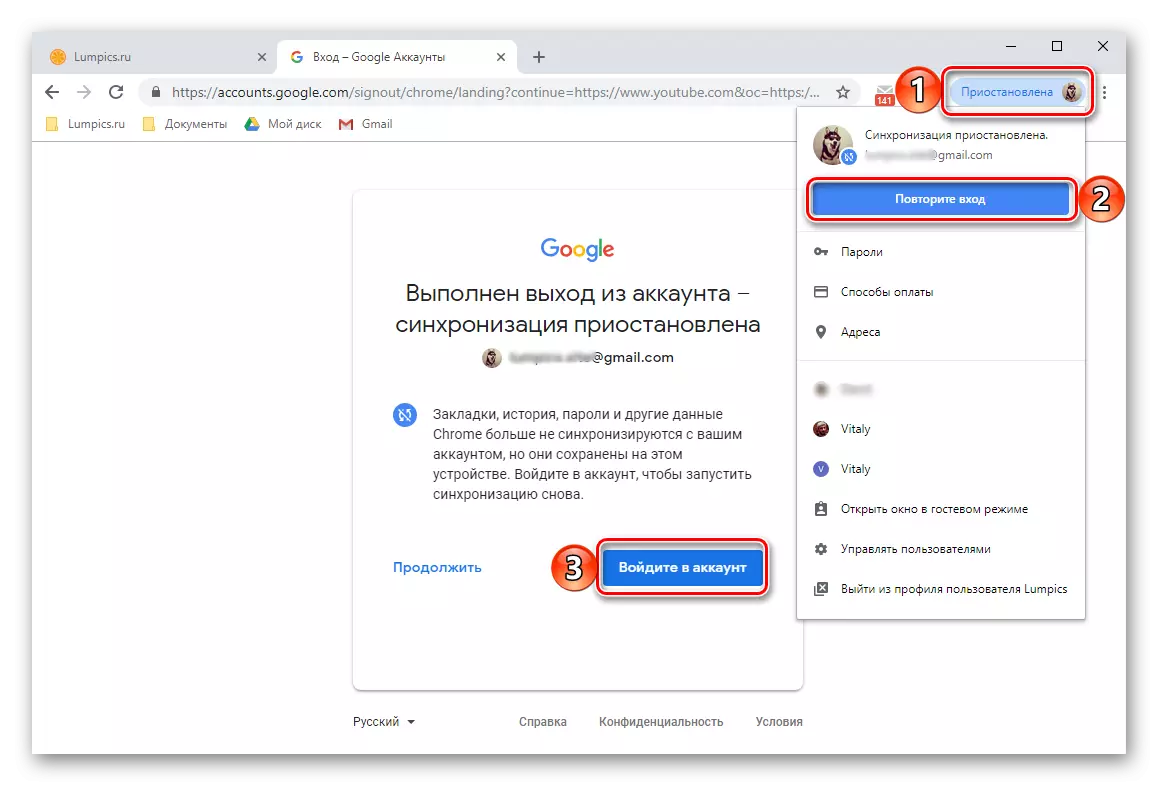
Mint látható, semmi sem nehéz kijutni a YouTube-fiók egy PC böngésző, de a következményeket, hogy ez a fellépés az sincs messze. Ha az összes Google szolgáltatáshoz és termékhez való teljes hozzáférés lehetősége fontos az Ön számára, anélkül, hogy fiókot használna, egyszerűen nem tegye.
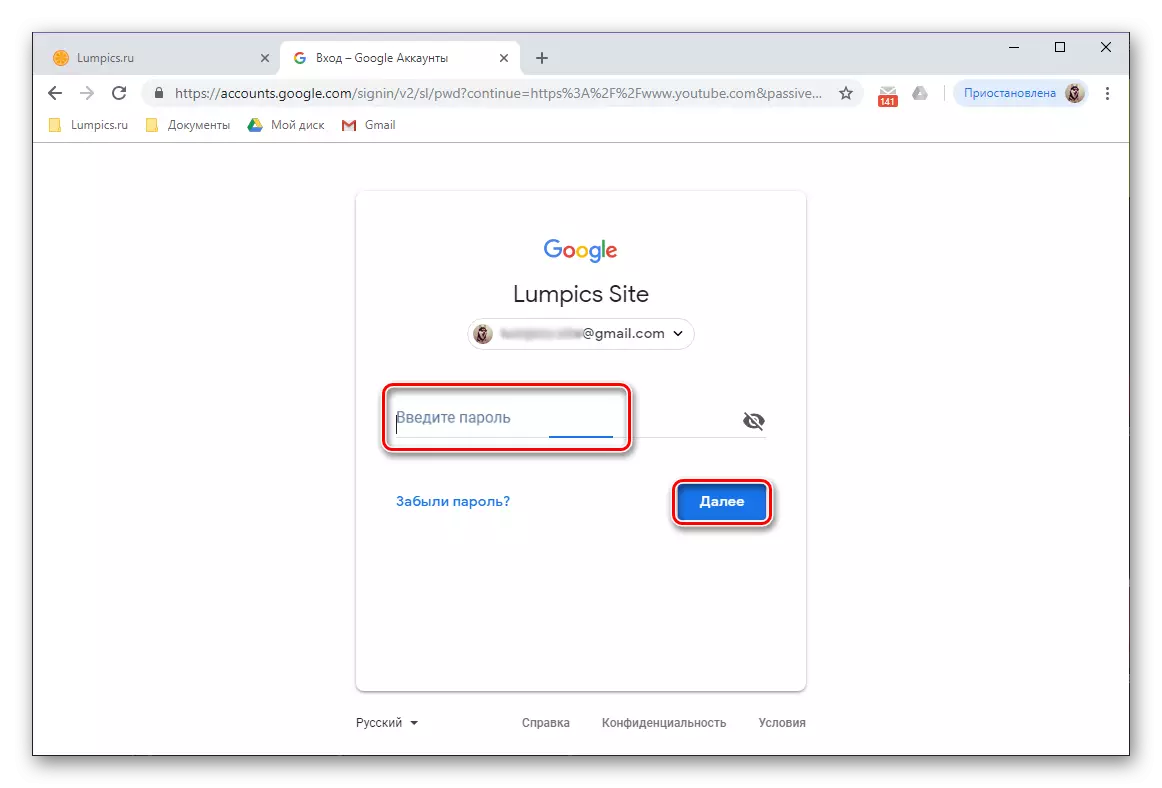
Ha a fiók megváltozik, az előzetes kiegészítés, az elégtelen intézkedés, és határozottan beállítja, hogy kilépjen a YouTube-on, de a Google egészétől is, akkor meg kell tennie a következőket.
- Nyissa meg a „Beállítások” a mobilkészülék és menj a „felhasználók és a számlák” című részben (vagy az elem hasonló, hiszen a különböző változatai a android, nevüket eltérhet).
- A profilok listája csatlakozik egy okostelefon vagy táblagép megtalálni a google fiókot, ahonnan szeretne lépni, és érintse meg, hogy menjen arra az oldalra, az információt, majd a „Fiók törlése” gombra. A kéréssel rendelkező ablakban erősítse meg szándékait egy hasonló feliratra kattintva.
- A kiválasztott Google-fiók törlődik, ami azt jelenti, hogy nem csak a YouTube-on, hanem minden más szolgáltatásból és alkalmazásból is elhagyja.
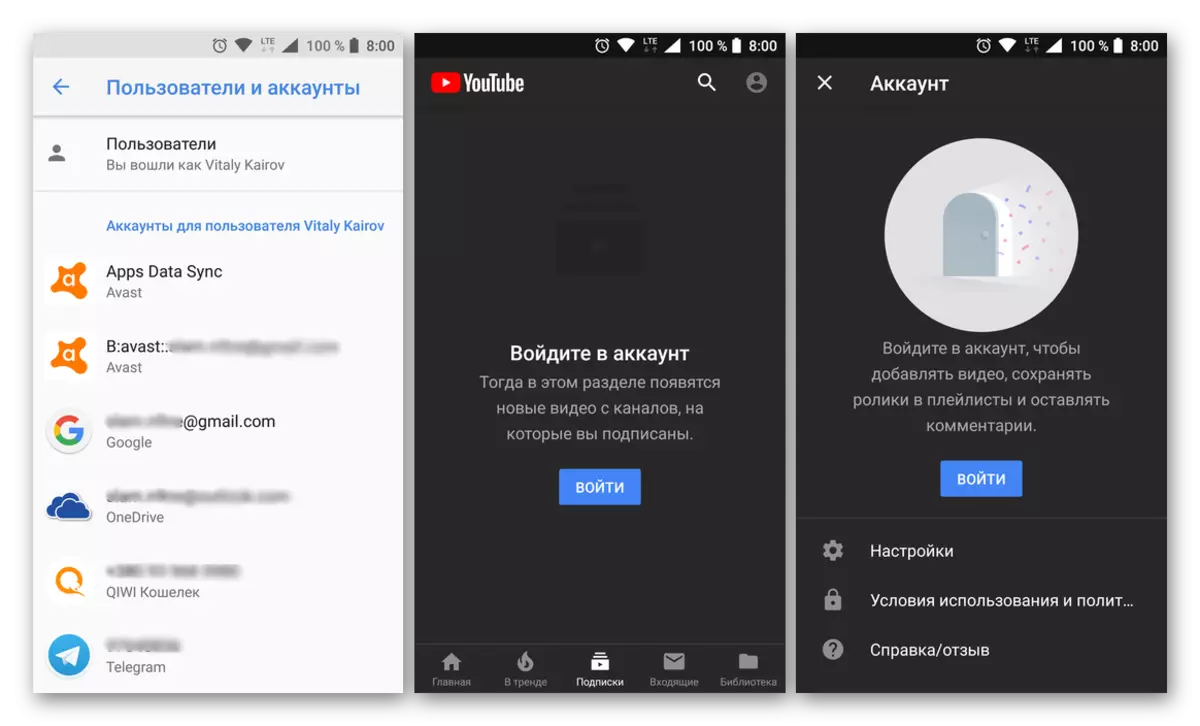
iOS.
Mivel az Apple ID elsődleges szerepet játszik az "Apple" ökoszisztémában, és nem Google-fiókban, a YouTube-on a fiókból származó kimenet sokkal egyszerűbb.
- Mint az Android esetében, futó yutub, érintse meg a profil képét a jobb felső sarokban.
- A rendelkezésre álló opciók listáján válassza a "Fiók módosítása" lehetőséget.
- Adjon hozzá egy új fiókot a megfelelő betűre kattintva, vagy kilép az aktuálisan használt "Watch YouTube fiók beírása nélkül" kiválasztásával.
- Ettől a ponttól kezdve a YouTube-ot engedély nélkül nézzük meg, amint azt az alsó területen feltüntetett felirat is jelent meg.
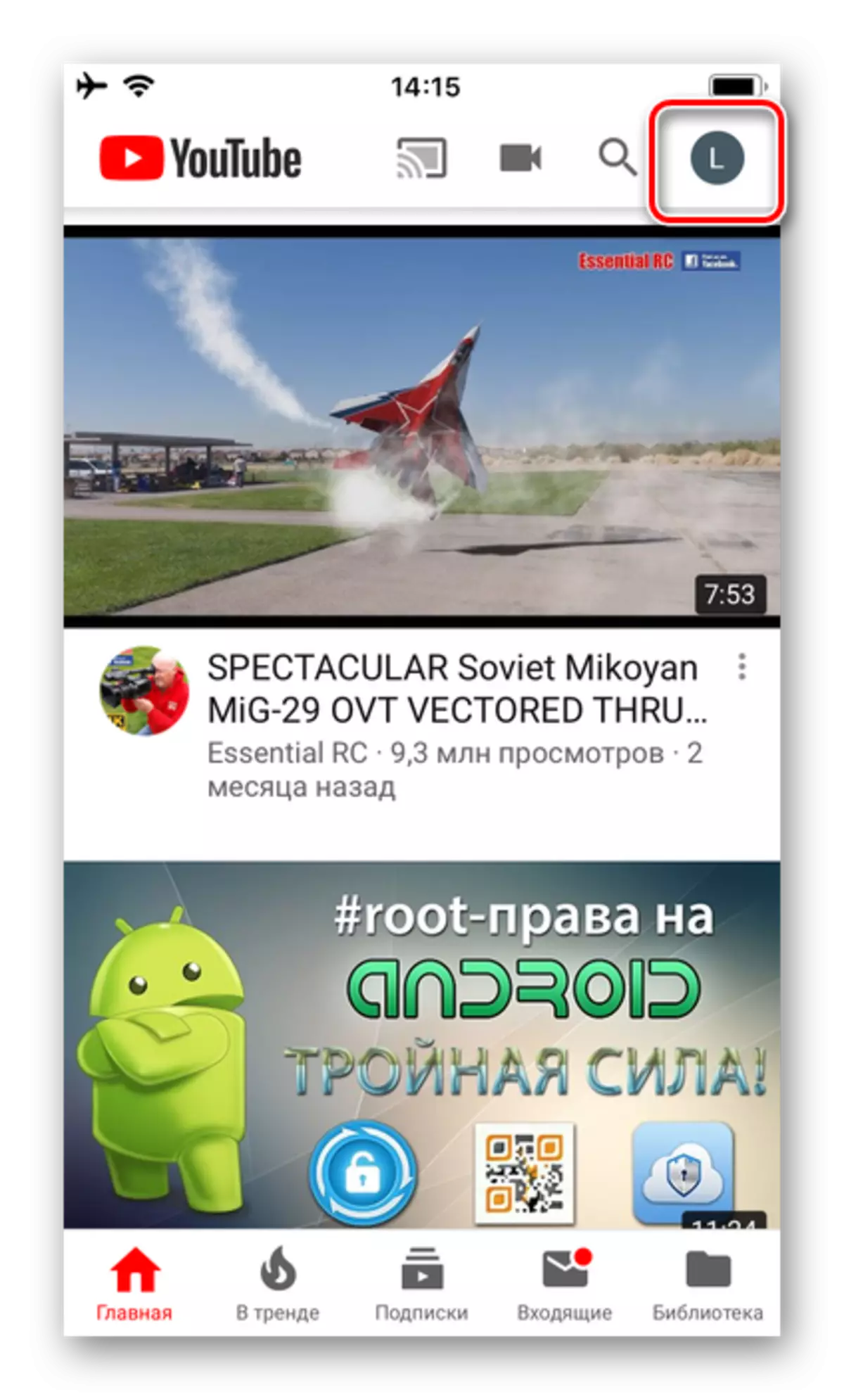

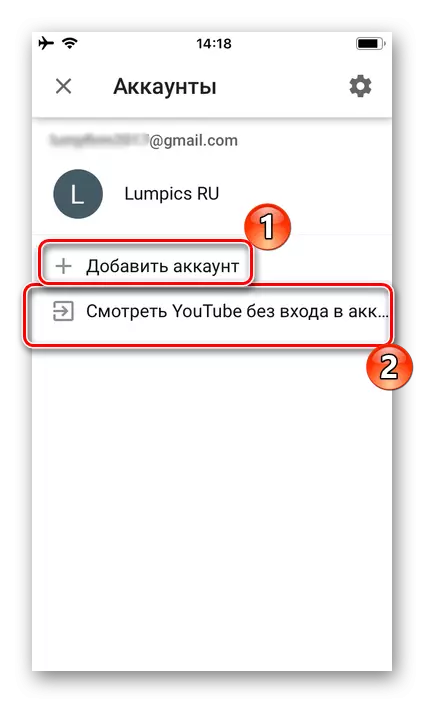
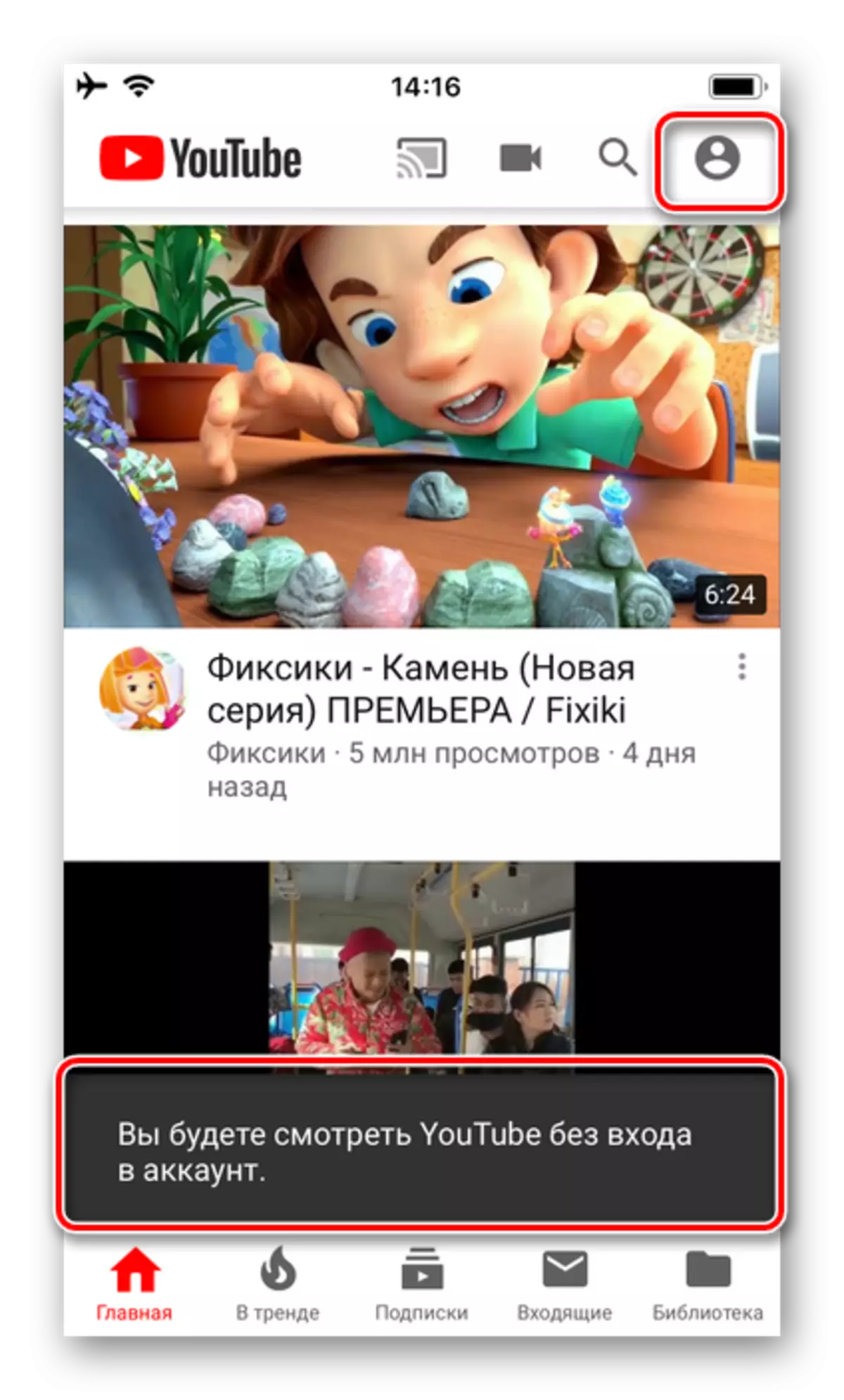
Jegyzet: A Google-fiók, amelyből jöttél ki a YouTube-val, a rendszerben marad. Amikor megpróbálja újra bejutni, akkor a "tippek" formájában fogják felajánlani. A teljes törléshez a részre kell mennie "Számlavezetés" (A fogaskerék ikon a fiókváltás menüben), kattintson egy adott rekord nevére, majd a felirat képernyőjének alsó részén található "Fiók törlése eszközről" Majd erősítse meg szándékait a felugró ablakban.
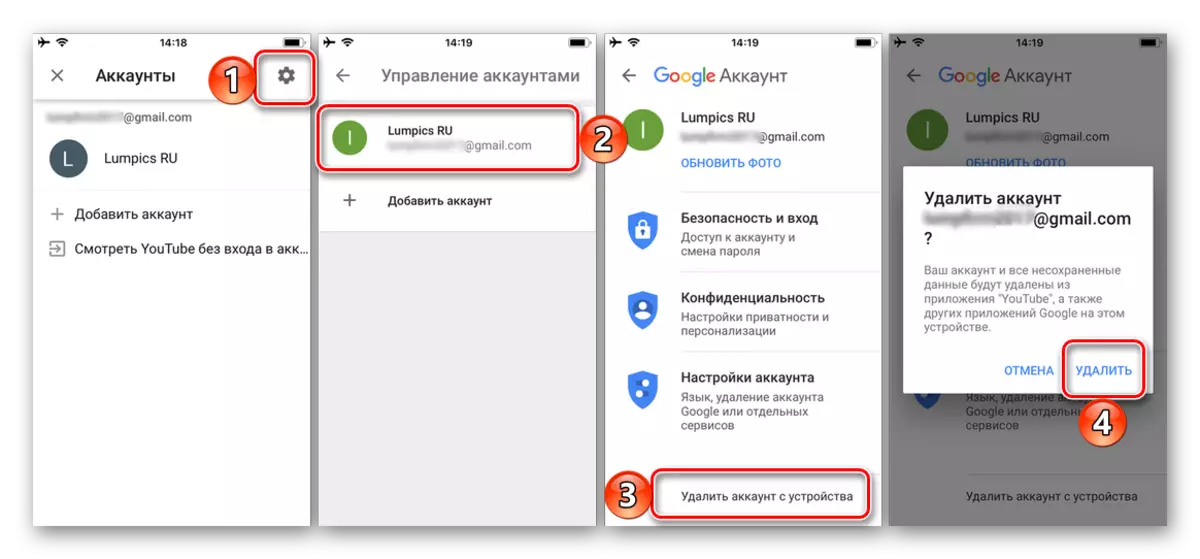
Ez olyan egyszerű, szinte árnyalatok nélkül, és minden bizonnyal negatív következményekkel jár a felhasználó számára, kilép a mobileszközökről az EPL-ről.
Következtetés
Annak ellenére, hogy az e cikk tárgya által hangozott feladat látszólagos egyszerűsége ellenére, nem rendelkezik ideális megoldással, legalábbis a PC és a mobil eszközökön lévő böngészőkben Android. A YouTube-fiókból származó kimenet a Google-fiókból származik, amely viszont leállítja az adatszinkronizációt, és átfedi a keresési óriás által nyújtott legtöbb funkciót és szolgáltatásokat.


